Komma igång med TI-Nspire Dockningsstation
|
|
|
- Axel Eriksson
- för 9 år sedan
- Visningar:
Transkript
1 Komma igång med TI-Nspire Dockningsstation Denna handbok avser TI-Nspire programvara version 3.0. För att erhålla den senaste versionen av dokumentationen, besök education.ti.com/guides.
2 Viktigt information Med undantag för vad som uttryckligen anges i den licens som medföljer ett program lämnar Texas Instruments inga garantier, vare sig uttryckliga eller underförstådda, inklusive garantier avseende säljbarhet eller lämplighet för visst ändamål beträffande något program- eller bokmaterial, och tillhandahåller sådant material "i befintligt skick". Under inga omständigheter skall Texas Instruments hållas ansvarigt för några speciella, indirekta eller tillfälliga skador eller följdskador i samband med inköpet eller användningen av materialet, och Texas Instruments:s enda och uteslutande skadeståndsskyldighet, oberoende av anspråkets form, skall inte överstiga det belopp som anges i licensen för programmet. Inte heller skall Texas Instruments hållas ansvarigt för anspråk av något som helst slag beträffande användningen av materialet av annan part Texas Instruments Incorporated ii
3 Innehållsförteckning Viktigt information... ii TI-Nspire Dockningsstationer...1 Använda TI-Nspire Dockningsstationer... 1 Krav på programvara och system... 3 Förbereda TI-Nspire Dockningsstationer för användning... 4 Funktioner och egenskaper hos dockningsstationer... 5 Konfigurera dockningsstationerna... 7 Placera handenheter i dockningsstationer... 9 Ladda uppladdningsbara TI-Nspire -batterier Överföra filer och mappar Lokalisera handenheter i dockningsstationen Förvara dockningsstationer Appendix: Service och Support...17 Service och garanti för TI-produkter Försiktighetsåtgärder för batterier Innehållsförteckning...19 iii
4 iv
5 TI-Nspire Dockningsstationer TI-Nspire Dockningsstationer ger dig möjlighet att ladda batterier och överföra filer till flera handenheter samtidigt. TI-Nspire Dockningsstation TI-Nspire CX Dockningsstation TI-Nspire Dockningsstation har utformats för att ge plats åt tio TI-Nspire CAS handenheter med styrplatta och TI-Nspire handenheter med styrplatta, med eller utan glidfodral. TI-Nspire Dockningsstation rymmer också TI-Nspire CX och TI-Nspire CX CAS handenheter. TI-Nspire CX Dockningsstation har utformats specifikt för att användas med TI-Nspire CX CAS och TI-Nspire CX handenheter. Varje CX dockningsstation har plats för upp till tio CX handenheter, men du kan inte placera TI-Nspire handenheter i en CX dockningsstation. Använda TI-Nspire Dockningsstationer I klassrummet kan du använda dockningsstationer för att: Ladda de uppladdningsbara TI-Nspire litium-jon-batterierna i laddningsberedda TI-Nspire och TI-Nspire CX handenheter. Överföra filer till flera handenheter samtidigt med alternativet Överföringsverktyg i TI-Nspire Lärarprogramvara, TI-Nspire CAS Lärarprogramvara eller TI-Nspire Navigator Lärarprogramvara. Uppgradera operativsystemet (OS) i flera TI-Nspire eller TI-Nspire CX handenheter samtidigt. Obs: Du kan inte använda dockningsstationer för att ladda batterier eller överföra filer till en handenhet utan ett aktuellt OS eller för att ladda ett OS till handenheter som inte har ett operativsystem. Vad du behöver veta om att använda dockningsstationer Tänk på följande när du använder TI-Nspire Dockningsstationer: TI-Nspire Dockningsstationer 1
6 Vid överföring av filer kan dockningsstationer användas separat eller sammanlänkade (kedjekopplade). Genom att sammanlänka TI-Nspire dockningsstationer med standard-usb-kablar kan du överföra filer till 40 handenheter samtidigt. Med en konfiguration omfattande fem CX dockningsstationer stöder dockningsstationerna upp till 50 handenheter med användning av två dator-usb-portar. Minst en av dockningsstationerna i kedjan måste vara ansluten till lärarens dator och alla stationerna måste vara anslutna till ett vägguttag eller grenuttag. När flera dockningsstationer används för att ladda uppladdningsbara TI-Nspire -batterier eller för att överföra filer måste du ansluta varje dockningsstation till ett vägguttag eller till ett grenuttag. Det är inte nödvändigt att fylla alla platser i en dockningsstation för att ladda batterier eller överföra filer till handenheter. Du kan ladda batterier och överföra filer samtidigt. När dockningsstationerna är anslutna till en lärardator kan du visa följande med TI-Nspire programvara: Statusen hos batterierna i anslutna handenheter (både uppladdningsbara TI-Nspire -batterier och AAA-batterier). Statusen hos filer och mappar som överförs till anslutna handenheter. Lärare som använder TI-Nspire Navigator Lärarprogramvara kan inaktivera Tryck för att testa hos flera handenheter som använder TI-Nspire dockningsstationer. Se Press-to-Test Guidebook för mer information. Vad du behöver veta om att använda CX handenheter Tänk på följande när du använder en dockningsstation för att ladda eller överföra filer till en TI-Nspire CX handenhet: En full uppsättning av CX handenheter med litium-jon-batterier kan laddas upp helt på sex timmar eller mindre från ett eluttag. Kommunikation med CX handenheter i en dockningnstation sker via USB-kablar om ingen trådlös modul är ansluten, eller om en trådlös modul är ansluten, men inte är associerad med anslutningspunkten. 2 TI-Nspire Dockningsstationer
7 Om en CX handenhet har en trådlös modul med anslutning till en anslutningspunkt laddas batteriet, men kommunikationen fortsätter via den trådlösa modulen. Krav på programvara och system För att överföra filer till handenheter i TI-Nspire Dockningsstation och TI-Nspire CX Dockningsstation måste läraren ha en av följande programvaror: TI-Nspire Lärarprogramvara (Version 2.1 eller senare) TI-Nspire CAS Lärarprogramvara (Version 2.1 eller senare) TI-Nspire Navigator Lärarprogramvara (Version 3.0 eller senare) Obs: När du använder dockningsstationerna för att överföra filer till eller ladda batterierna i TI-Nspire CX handenheter måste all programvara vara version 3.0 eller senare. Krav För att använda överföringsfunktionen eller visa status hos handenheterna måste lärarens dator uppfylla minimikraven för att installera och köra programvaran. För mer information om systemkrav, besök education.ti.com/guides där du kan ladda ned lämplig handbok. Understödda handenheter I följande tabell listas de TI-Nspire handenheter som kan användas med dockningsstationen. Bockarna i tabellen anger huruvida handenheten är laddningsberedd eller kan ta emot överförda filer, eller bådadera. För att använda dockningsstationen för att ladda batterierna i en handenhet eller överföra filer till en TI-Nspire handenhet måste operativsystemet vara Handheld Operating System 2.1 eller senare. För TI-Nspire CX handenheter måste Handheld Operating System vara 3.0 eller senare. Understödd handenhet Laddning Överföring TI-Nspire CX handenhet TI-Nspire CX Dockningsstation TI-Nspire CX CAS handenhet TI-Nspire Dockningsstationer 3
8 Understödd handenhet Laddning Överföring TI-Nspire CX handenhet TI-Nspire Dockningsstation TI-Nspire CX CAS handenhet TI-Nspire CAS handenhet med styrplatta (laddningsberedd) TI-Nspire handenhet med styrplatta (laddningsberedd) TI-Nspire handenhet med TI-84 Plusknappsats (laddningsberedd) TI-Nspire handenhet med klickplatta TI-Nspire CAS handenhet med klickplatta Batterier Uppladdningsbart TI-Nspire -batteri Fyra alkaliska AAA-batterier (endast TI-Nspire handenheter) Alkaliska batterier kan inte laddas upp. Använd under inga omständigheter uppladdningsbara AAAbatterier i din handenhet. Obs: Även om AAA-batterier inte kan laddas upp behöver de inte plockas ut ur handenheten när TI-Nspire Dockningsstation används för att överföra filer eller ladda det uppladdningsbara TI-Nspire -batteriet. Förbereda TI-Nspire Dockningsstationer för användning Packa upp delarna TI-Nspire Dockningsstation och TI-Nspire CX Dockningsstation levereras med följande komponenter i varje förpackning: En TI-Nspire Dockningsstation eller en TI-Nspire CX Dockningsstation En nätadapter 4 TI-Nspire Dockningsstationer
9 En regional nätkabeladapter Obs: USB-kablar medföljer TI-Nspire handenheter. Nätadapter Om du planerar att sammanlänka flera dockningsstationer för att överföra filer behöver du också USB-kablar (standard-usb-kablar "A till mini-b"). För att till exempel överföra data till handenheter i fyra dockningsstationer länkade till lärardatorn behöver du fyra USB-kablar. Standard-USBkabel "A till mini-b" Funktioner och egenskaper hos dockningsstationer Både TI-Nspire Dockningsstation och TI-Nspire CX Dockningsstation är utformade för att vara lätta att använda och enkla att flytta när de behövs i ett annat klassrum. När alla delar har packats upp kan dockningsstationen ställas i ordning för användning på några minuter. TI-Nspire Dockningsstation har 10 fack och varje fack rymmer antingen en TI-Nspire CX handenhet eller en TI-Nspire handenhet. Du kan även placera en TI-Nspire handenhet med glidfodral på framsidan i en TI-Nspire Dockningsstation. TI-Nspire CX Dockningsstation har också 10 fack; men denna dockningsstation är specifikt utformad för TI-Nspire CX handenheter. Du kan inte placera TI-Nspire handenheter i en TI-Nspire CX Dockningsstation. TI-Nspire Dockningsstationer 5
10 LED-indikatorerna på framsidan av dockningsstationerna ger information om batteristatus och överföringsstatus samt indikerar huruvida en handenhet sitter korrekt i sitt fack. LED-indikator för överföringsstatus (Ÿ) LED-indikator för batteristatus Urtag på varje sida av dockningsstationerna gör att du kan lyfta en dockningsstation med båda händerna. Fattningar i varje ände av dockningsstationen gör att du enkelt kan lyfta upp den med båda händerna. 6 TI-Nspire Dockningsstationer
11 Vänd på dockningsstationen så ser du ett spår eller "kanal" längs undersidan. För att säkerställa att dockningsstationerna ligger plant på underlaget, dra kabeln längs detta utrymme när du konfigurerar flera dockningsstationer ände mot ände. Du kan använda kabelhållarna för att linda upp överflödig USB-kabel när du inte behöver använda hela längden. Dra kabeln genom detta utrymme Använd kabelhållarna för att linda upp överflödig kabel Konfigurera dockningsstationerna När du kopplar upp flera TI-Nspire dockningsstationer måste du ha ett plant underlag, t.ex. ett bord. Du kan också använda en vanlig rullvagn om du behöver flytta dockningsstationerna från klassrum till klassrum. För att bestämma en lämplig plats är det viktigt att du tänker på närheten till både lärardatorn och åtkomsten till en strömkälla, t.ex. ett vägguttag eller grenuttag. Du kan välja hur du vill konfigurera flera dockningsstationer beroende på hur mycket utrymme du har på bordet eller rullvagnen. Om du har en yta som är lång och smal kan du konfigurera dockningsstationer ände mot ände. Om du har en yta som är mer kvadratisk eller mindre ytmässigt kan du konfigurera dockningsstationer sida vid sida. TI-Nspire Dockningsstationer 7
12 Obs: Din konfiguration beror på hur många handenheter som du normalt har i ditt klassrum. Det är inte nödvändigt att koppla upp tre eller fyra dockningsstationer om du bara behöver en eller två. Koppla upp flera dockningsstationer CX Dockningsstation stöder upp till 50 handenheter i fem dockningsstationer. När fem CX dockningsstationer ansluts tillsammans rekommenderar TI att två USB-portar används, en port för två dockningsstationer och den andra porten för tre stationer. Alla CX dockningsstationer måste vara anslutna till ett eluttag. Utför följande steg för att konfigurera flera dockningsstationer. 1. Placera dockningsstationerna på underlaget. 2. Anslut nätadaptrarna till varje dockningsstation och anslut sedan adaptrarna till ett grenuttag eller vägguttag. 8 TI-Nspire Dockningsstationer
13 Anslut nätadaptern. När flera dockningsstationer används för att ladda batterier eller överföra filer måste du ansluta varje dockningsstation till ett vägguttag eller grenuttag. 3. Sammanlänka dockningsstationerna med USB-kablar. Standard-Aporten används för att överföra data ut. Mini-B-porten används för att överföra data in. Standard-A port (ut) Mini-B port (in) 4. Anslut lärardatorn till den närmaste dockningsstationen (för dataöverföring). Placera handenheter i dockningsstationer 1. Rikta in kontakten nedtill på handenheten mot uttaget på dockningsstationen. När du står vänd mot dockningsstationens front (och ser TI-Nspire -logotypen) ska handenheterna placeras i facken med knappsatsen vänd åt höger. 2. Tryck ned handenheten i facket. Du känner ett svagt motstånd och hör ett lågt poppande ljud när handenheten sätts på plats. När en handenhet sitter korrekt i ett fack: Lysdioden för överföringsstatus blinkar fem gånger för att indikera att handenheten är ansluten. Lysdioden för batteristatus tänds för att indikera att handenheten sitter korrekt. TI-Nspire Dockningsstationer 9
14 Obs: Om dockningsstationen är nätansluten sätts handenheterna på automatiskt när de placeras i facken. Facken i dockningsstationen är breda nog att rymma en handenhet med ett glidfodral monterat. När du sätter i en handenhet utan glidfodral i ett fack märker du att det finns lite spelrum. Eftersom facken är stora nog att rymma handenheter med glidfodral finns det en viss risk att att man sätter i en handenhet felaktigt. Om en handenhet placeras felaktigt i dockningsstationen kommer batteriet inte att laddas och filöverföring fungerar inte. Handenheten sitter rätt Handenheten sitter fel När dockningsstationer är fulladdade med 10 handenheter kan de väga cirka 5 kg. Använd alltid båda händerna för att lyfta dockningsstationen när du ska flytta den till en annan plats. Om dockningsstationen lutas för mycket åt något håll kan handenheten ramla ur. Ladda uppladdningsbara TI-Nspire -batterier Laddningsprocessen startar automatiskt när en handenhet placeras i ett fack i dockningsstationen om stationen är ansluten till ett eluttag. Annars startar laddningsprocessen när dockningsstationen ansluts till ett eluttag. 10 TI-Nspire Dockningsstationer
15 Obs: Dockningsstationen behöver inte vara ansluten till lärardatorn för att ladda de uppladdningsbara batterierna i handenheterna. Kontrollera status hos batterier i en handenhet LED-indikatorerna under varje fack på dockningsstationen ger basinformation om statusen hos det uppladdningsbara TI-Nspire batteriet eller AAA-batterierna i handenheten. Statusen hos batterierna i handenheten rapporteras med följande prioritet: Om en handenhet har ett uppladdningsbart batteri rapporteras alltid statusen för detta batteri, även om handenheten också har AAA-batterier. Om handenheten endast har AAA-batterier rapporteras statusen för dessa batterier. LED-indikator för batteristatus För att kontrollera statusen hos handenhetens batterier, titta på LEDindikatorn för batteristatus under handenhetens fack. LED-indikatorn för batteristatus sitter till höger om batterisymbolen ( ): Rött sken innebär att batteriet är svagt med mindre än 25 procent laddning Gult sken innebär att batteriets laddning är mellan 25 och 75 procent Grönt sken innebär att batteriets laddning är över 75 procent Lysdioden är släckt när: Facket är tomt. Handenheten sitter fel. Dockningsstationen inte är ansluten till en strömkälla. TI-Nspire Dockningsstationer 11
16 Mer om batteristatus Ytterligare information är tillgänglig i Arbetsytan Innehåll om du använder TI-Nspire Lärarprogramvara, TI-Nspire CAS Lärarprogramvara eller TI-Nspire Navigator Lärarprogramvara. Du kan där visa statusen hos både uppladdningsbara TI-Nspire -batterier och AAA-batterier i anslutna handenheter. För både uppladdningsbara batterier och AAA-batterier anges statusnivåerna som de är i handenheterna: Kritisk, låg (2-10 %), 25, 50, 75 eller 100 % laddning. Värdena anges med svart text såvida inte nivån är kritisk. Röd text innebär att batteriets laddning är kritiskt låg. Två streck (--) innebär att handenheten inte har ett uppladdningsbart batteri eller AAA-batterier installerade. Felsökning Om uppladdningen misslyckas: Kontrollera att handenheten sitter rätt i facket. Batterierna laddas inte om inte handenhetens kontakt och kontakten i facket är i rätt läge. Kontrollera att handenhetens kontakt är ren. Om det har bildats en beläggning på handenhetens kontakt kan du ta bort denna med en ren, torr duk eller ett suddgummi. Använd aldrig våta dukar eller lösningar av något slag. Överföra filer och mappar Lärare kan använda funktionen Överföringsverktyg i TI-Nspire Lärarprogramvara, TI-Nspire CAS Lärarprogramvara eller TI-Nspire Navigator Lärarprogramvara för att ladda anslutna handenheter i flera dockningsstationer med en gemensam uppsättning av mappar och filer eller uppgradera operativsystemet i handenheter med ett befintligt operativsystem. Obs: För att överföra innehåll till eller från handenheter måste du ha OSversion 2.1 eller senare installerat i alla anslutna TI-Nspire handenheter. Om du överför till eller från CX handenheter måste du ha OS-version 3.0 eller senare. 12 TI-Nspire Dockningsstationer
17 Visa status och inställningar Lärare kan också visa status och inställningar hos anslutna handenheter. När Överföringsverktyg används måste en av dockningsstationerna vara ansluten till lärarens dator via en USB-kabel ansluten till en tillgänglig USB-port. Flera dockningsstationer sammanlänkas med USBkablar. Understödda filtyper Du kan överföra följande filtyper till anslutna handenheter: Filtyp TI-Nspire -dokument Förpackad lektionspaketfil Learning Check-fil Cabri -fil Handenhet operativsystem 2.1 TI-Nspire CX Handenhet TI-Nspire CX CAS Handenhet TI-Nspire Handenhet TI-Nspire CAS Handenhet.tns.tilb.edc.fig.tco.tcc.tno.tnc Suffix Med Överföringsverktyg kan du välja att överföra filer till alla anslutna handenheter eller att överföra filer till valda handenheter i dockningsstationen. TI-Nspire Dockningsstationer 13
18 Överföra filer och mappar till handenheter Använd Transfer Tool för att välja lagrade mappar eller filer i din dator och överföra dem till handenheter i TI-Nspire Dockningsstation. När en överföring väl har startat fortsätter den tills du stoppar den. Du kan inte välja ytterligare filer förrän överföringen är klar eller du stoppar överföringen. Du kan ta bort en handenhet från en dockningsstation när motsvarande LED-indikator för överföringsstatus visar att överföringen är klar. Du kan placera en annan handenhet i det tomma facket, varpå filer överförs även till denna handenhet såvida du inte stoppar överföringen. Obs: För detaljerad information om användningen av Överföringsverktyg, se följande handböcker: Handbok för TI-Nspire Lärarprogramvara Handbok för TI-Nspire CAS Lärarprogramvara Handbok för TI-Nspire Navigator Lärarprogramvara Visa överföringsstatus på dockningsstationen LED-indikatorerna för överföringsstatus under varje fack på dockningsstationens front ger information om statusen hos överföringen för handenheten i respektive fack. LED-indikatorn för överföringsstatus sitter till höger om överföringssymbolen (Ÿ). LED-indikator för överföringsstatus Ÿ LED-indikatorn är släckt om handenheten endast laddas och ingen överföringsaktivitet pågår. Ett fast grönt sken indikerar att överföringen har slutförts utan problem. Ett blinkande grönt sken indikerar att överföringen är aktiv (filer håller på att skickas). 14 TI-Nspire Dockningsstationer
19 Visa överföringsstatus på lärarens dator Lärare kan visa statusen hos filer som överförts till enskilda handenheter i Överföringsverktyg. För att visa statusen hos överförda filer: 1. I fönstret Överföringsverktyg, klicka på fliken Status. 2. Klicka på + före filnamnet för att öppna displayen. När du väljer en handenhet i verktyget är följande information tillgänglig: Handenhetens ID Namnet på filen som överförs Förloppsfält för den aktuella filen i den valda handenheten Obs: För detaljerad information om användningen av Överföringsverktyg, se handböckerna för TI-Nspire Lärarprogramvara och TI-Nspire Navigator Lärarprogramvara. Felsökning Om filöverföringen misslyckas, kontrollera handenheten avseende följande feltillstånd: Svagt batteri Fel typ av handenhet Minnet fullt Förlorad anslutning Fel OS-version eller OS saknas Lokalisera handenheter i dockningsstationen Med alternativet Identifiera vald handenhet i TI-Nspire Lärarprogramvara eller TI-Nspire Navigator Lärarprogramvara kan du snabbt lokalisera facket för en viss handenhet i dockningsstationen. När du väljer alternativet Identifiera vald handenhet blinkar båda LED-indikatorerna under facket där handenheten sitter i 30 sekunder. Obs: I TI-Nspire Lärarprogramvara och i TI-Nspire Navigator Lärarprogramvara finner du alternativet Identifiera vald handenhet på menyn Verktyg i arbetsytan Innehåll. TI-Nspire Dockningsstationer 15
20 Förvara dockningsstationer Du kan förvara dockningsstationerna på en plan yta, t.ex. ett bord, eller på en vanlig rullvagn som samtidigt erbjuder portabilitet. Om dockningsstationer kopplas upp på en yta som inte kan flyttas bör du ta hänsyn till närheten till både lärarens dator och ett lämpligt eluttag. Du kan utan problem ladda en klassrumsuppsättning av handenheter över natten. Du bör dock överväga eventuella säkerhetsåtgärder i byggnaden om klassrummet inte kan låsas. 16 TI-Nspire Dockningsstationer
21 Appendix: Service och Support Service och garanti för TI-produkter TI-produkter och service Service och garanti Mer information om TI-produkter och service kan du få via E-post eller genom att besöka TI på deras Internetadress. e-post: internetadress: education.ti.com Information om garantitid och garantivillkor eller om produktservice finns i garantibeviset som medföljer denna produkt. Du kan också kontakta din lokala återförsäljare/distributör för Texas Instruments. Försiktighetsåtgärder för batterier Observera följande försiktighetsåtgärder när du byter ut batterier. Lämna aldrig batterier inom räckhåll för barn. Blanda inte nya och gamla batterier. Blanda inte olika fabrikat (eller olika sorter av ett visst fabrikat) med varandra. Använd under inga omständigheter uppladdningsbara AAA-batterier i din handenhet. Använd endast alkaliska AAA-batterier. Installera batterier efter polaritet (+ och -). Lämna omedelbart tillbaka använda batterier till närmaste återvinningsstation. Bränn inte och plocka inte isär batterier. Kassering av batterier Batterier får inte deformeras, punkteras eller slängas i öppen eld. Batterierna kan gå sönder eller explodera och farliga kemikalier kan spridas. Lägg använda batterier i härför avsedda returbehållare. Appendix: Service och Support 17
22 18 Appendix: Service och Support
23 Innehållsförteckning A AAA-batterier 4 status 11 statusnivåer 12 alkaliska batterier 4 ände mot ände 7 konfigurera dockningsstationer 7 ansluta dockningsstationer i kedja 2 ansluta nätkablar 8 använda TI-Nspire Dockningsstationer 4 använda Överföringsverktyget 13 Använda TI-Nspire Dockningsstationer 1 Arbetsytan Innehåll 12 Arbetsytan Mina filer 12 att flytta dockningsstationer 10 B batterier 4 AAA-batterier 4 alkaliska 4 felsökning 12 ladda 10 status 11 uppladdningsbart batteri 4 batteristatus 2 C copyright statement ii CX dockningsstation fleradockningsstationer 8 CX handenhet trådlös modul 2 CX handenheter ladda batterier 2 överföra filer 2 D data in 9 data ut 9 delar 4 dockingsstationer placera handenheter 9, 10 dockningsstation kommunikation med CX handenheter 2 dockningsstationer 1 använda 1 delar 4 fack 10 flytta 10 funktioner och egenskaper 5 grepp 6 kanal 7 komponenter 4 konfigurera flera 8 kontakter 9 länka 2 lyfta 6 överföra filer 2 packa upp 4 ta bort handenheter 14 urtag 6 visa överföringsstatus 14 dra kabel 7 F fack 10 Felsökning överföring 15 felsökning 12 filer och mappar överföra 14 filöverföring felsökning 15 feltillstånd 15 filöverföringsfel 15 filöverföringsstatus 2 filtyper understödda 13 flera dockningsstationer CX dockningsstation 8 konfigurera 8 koppla upp 8 flytta dockningsstationer 10 19
24 förbereda TI-Nspire Dockningsstationer 4 förutsättningar för att konfigurera dockningsstationer 8 Förvara TI-Nspire Dockningsstationer 16 funktioner och egenskaper dockningsstationer 5 funktioner och egenskaper hos CX dockningsstation 5 G glidfodral 10 grepp urtag 6 H handenheter glidfodral 10 ladda 10 ladda över natten 16 överföra data 12 påslagna 10 placera 9 placering i dockningsstationen 10 rengöra kontakter 12 ta bort från dockningsstationer 14 understödda 3 visa överföringsstatus 15 visa status och inställningar 13 Handheld Operating System hantera USB-kablar 7 I Identifiera vald handenhet 15 inaktivera Tryck för att testa 2 inrikta kontakter 9 K kablar dra 7 hantera 7 länka dockningsstationer 9 USB 5 kanal 7 Kommunikation med CX handenheter 2 komponenter 4 konfigurera CX dockningsstationer 2 konfigurera dockningsstationer 7 ände mot ände 7 flera 8 förutsättningar 8 överväganden 7 konfigurera flera dockningsstationer 8 kontakter inrikta 9 rengöra 12 kontrollera batteristatus 11 koppla upp dockningsstationer 7 överväganden 7 Koppla upp flera dockningsstationer 8 krav 12 TI-Nspire programvara 3 krav på programvara 3, 12 L ladda batterier felsökning 12 Ladda de uppladdningsbara TINspire litium-jon-batterierna 1 ladda filer och mappar i handenheter 12 ladda handenheter 10 över natten 16 ladda uppladdningsbara TI- Nspire -batterier 10 laddningsstatus 6 länka dockningsstation flera dockningsstationer 5 länka dockningsstationer 2 USB-kablar 9 lärarens dator överföringsstatus 15 LED-indikator för laddningsstatus 11 LED-indikator för överföringsstatus placering 14 LED-indikatorer 20
25 LED-indikator för laddningsstatus 6, 11 LED-indikator för överföringsstatus 6, 14 placering 6 LED-indikatorer för överföringsstatus 14 Lokalisera handenheter i dockningsstationen 15 lyfta dockningsstationer 6 M mappöverföringsstatus 2 Mer om batteristatus 12 minimikrav 3 N närhet lärarens dator 16 strömkälla 16 nätadapter 4 nätkablar ansluta 8 O över natten 16 överföra data 12 understödda filtyper 13 överföra data in 9 överföra data till TI-Nspire handenheter 14 överföra data ut 9 Överföra filer 1 överföra filer 2 överföringsverktyg 14 överföra filer och mappar 14 överföringsstatus 6 visa på lärarens dator 15 Överföringsverktyg 12 krav 13 överföra filer 14 P packa upp TI-Nspire Dockningsstation 4 placera handenheter 9 placering LED-indikatorer 6 portabilitet 16 R rengöra kontakter handenheter 12 S sätta på handenheter 10 status kontrollera 11 laddning 6 LED-indikator för laddningsstatus 11 överföring 6 visa 12 status hos batterierna 2 status hos filer och mappar 2 status hos uppladdningsbara batterier 11 status och inställningar visa 13 statusnivåer AAA-batterier 12 uppladdningsbara batterier 12 systemkrav 3 T ta bort en handenhet från dockningsstationen 14 TI-Nspire CX Dockningsstation 1 TI-Nspire Dockningsstation 1 TI-Nspire Dockningsstationer 1 förvara 16 TI-Nspire Lärarprogramvara 12 TI-Nspire Navigator Lärarprogramvara 2 TI-Nspire Uppladdningsbart batteri 4 trådlös modul 2 Tryck för att testa 2 U understödda filtyper 13 understödda handenheter 3 21
26 Uppgradera operativsystemet 1 uppgraderingar av operativsystem 1 uppladdningsbara batterier 4 felsökning 12 status 11 statusnivåer 12 uppladdningsbara TI-Nspire batterier ladda 10 urtag grepp 6 USB hantera kablar 7 USB-datorkablar 5 USB-kablar länka dockningsstationer 9 V vinkla dockningsstationer dockningsstationer vinklade 10 visa batteristatus 12 visa överföringsstatus dockningsstation 14 visa överföringsstatus på lärarens dator 15 visa status och inställningar 13 22
Din manual TEXAS INSTRUMENTS TI-NSPIRE http://sv.yourpdfguides.com/dref/2996223
 Du kan läsa rekommendationerna i instruktionsboken, den tekniska specifikationen eller installationsanvisningarna för TEXAS INSTRUMENTS TI-NSPIRE. Du hittar svar på alla dina frågor i instruktionsbok (information,
Du kan läsa rekommendationerna i instruktionsboken, den tekniska specifikationen eller installationsanvisningarna för TEXAS INSTRUMENTS TI-NSPIRE. Du hittar svar på alla dina frågor i instruktionsbok (information,
Komma igång med TI-Nspire Dockningsstation
 Komma igång med TI-Nspire Dockningsstation Denna handbok avser TI-Nspire programvara version 4.2. För att erhålla den senaste versionen av dokumentationen, besök education.ti.com/guides. Viktigt information
Komma igång med TI-Nspire Dockningsstation Denna handbok avser TI-Nspire programvara version 4.2. För att erhålla den senaste versionen av dokumentationen, besök education.ti.com/guides. Viktigt information
Komma Igång Med Connect-to-Class Software
 Komma Igång Med Connect-to-Class Software Viktigt Texas Instruments lämnar inga uttryckliga eller underförstådda garantier för något program eller bok. Detta innefattar, men är inte begränsat till, underförstådda
Komma Igång Med Connect-to-Class Software Viktigt Texas Instruments lämnar inga uttryckliga eller underförstådda garantier för något program eller bok. Detta innefattar, men är inte begränsat till, underförstådda
Energihantering Användarhandbok
 Energihantering Användarhandbok Copyright 2008 Hewlett-Packard Development Company, L.P. Windows är ett USA-registrerat varumärke som tillhör Microsoft Corporation. Informationen i detta dokument kan komma
Energihantering Användarhandbok Copyright 2008 Hewlett-Packard Development Company, L.P. Windows är ett USA-registrerat varumärke som tillhör Microsoft Corporation. Informationen i detta dokument kan komma
Komma igång med TI-Nspire Navigator Teacher Software
 Komma igång med TI-Nspire Navigator Teacher Software Denna handbok avser TI-Nspire programvara version 3.2. För att erhålla den senaste versionen av dokumentationen, besök education.ti.com/guides. Viktigt
Komma igång med TI-Nspire Navigator Teacher Software Denna handbok avser TI-Nspire programvara version 3.2. För att erhålla den senaste versionen av dokumentationen, besök education.ti.com/guides. Viktigt
XPS 15 Ägarens handbok
 XPS 5 Ägarens handbok Datormodell: XPS 9530 Regleringsmodell: P3F Regleringstyp: P3F00 Anmärkningar, viktigt och varningar ANMÄRKNING: Detta meddelande innehåller viktig information som kan hjälpa dig
XPS 5 Ägarens handbok Datormodell: XPS 9530 Regleringsmodell: P3F Regleringstyp: P3F00 Anmärkningar, viktigt och varningar ANMÄRKNING: Detta meddelande innehåller viktig information som kan hjälpa dig
Enheter. Dokumentartikelnummer: 405759-101. I den här handboken beskrivs datorns hårddisk och extra externa enheter. Maj 2006
 Enheter Dokumentartikelnummer: 405759-101 Maj 2006 I den här handboken beskrivs datorns hårddisk och extra externa enheter. Innehåll 1 Skötsel av enhet 2 Lampa på enhet 3 Hårddisk HP Mobile Data Protection
Enheter Dokumentartikelnummer: 405759-101 Maj 2006 I den här handboken beskrivs datorns hårddisk och extra externa enheter. Innehåll 1 Skötsel av enhet 2 Lampa på enhet 3 Hårddisk HP Mobile Data Protection
Komma igång med Labbvagga
 Komma igång med Labbvagga Denna handbok avser TI-Nspire programvara version 3.6. För att erhålla den senaste versionen av dokumentationen, besök education.ti.com/guides. Viktigt information Med undantag
Komma igång med Labbvagga Denna handbok avser TI-Nspire programvara version 3.6. För att erhålla den senaste versionen av dokumentationen, besök education.ti.com/guides. Viktigt information Med undantag
FÄLTMÄTINSTRUKTION TESTO 174H
 1(8) 1. Allmänt Dataloggern Testo 174H mäter fukt och temperatur samt daggpunkt. Den används för att lagra och läsa ut separata mätvärden samt hela mätsekvenser. Värdena registreras, sparas och överförs
1(8) 1. Allmänt Dataloggern Testo 174H mäter fukt och temperatur samt daggpunkt. Den används för att lagra och läsa ut separata mätvärden samt hela mätsekvenser. Värdena registreras, sparas och överförs
Image Elcykel!!?? Sjösala Elcykel. - Manual -
 Image Elcykel!!?? Sjösala Elcykel - Manual - SJÖSALA ELCYKEL SJÖSALA ELCYKEL Lycka till med din nya elcykel. Läs noggrant igenom den här bruksanvisningen. Den innehåller information om underhåll och hur
Image Elcykel!!?? Sjösala Elcykel - Manual - SJÖSALA ELCYKEL SJÖSALA ELCYKEL Lycka till med din nya elcykel. Läs noggrant igenom den här bruksanvisningen. Den innehåller information om underhåll och hur
Start-Up Customization Applikation för TI-83 Plus
 TI Start-Up Customization Applikation för TI-83 Plus Komma igång Börja här Hur Anpassa Start-Up med en bild Anpassa Start-Up med ett program Anpassa Start-Up med en applikation Stänga av Start-Up Customization
TI Start-Up Customization Applikation för TI-83 Plus Komma igång Börja här Hur Anpassa Start-Up med en bild Anpassa Start-Up med ett program Anpassa Start-Up med en applikation Stänga av Start-Up Customization
Dell XPS 14 Ägarens handbok
 Dell XPS 14 Ägarens handbok Datormodell: XPS L421X Regulatorisk modell: P30G Regulatorisk typ: P30G001 Obs, viktigt och varningar OBS! Detta meddelande innehåller viktig information som kan hjälpa dig
Dell XPS 14 Ägarens handbok Datormodell: XPS L421X Regulatorisk modell: P30G Regulatorisk typ: P30G001 Obs, viktigt och varningar OBS! Detta meddelande innehåller viktig information som kan hjälpa dig
Datorn en översikt Användarhandbok
 Datorn en översikt Användarhandbok Copyright 2007 Hewlett-Packard Development Company, L.P. Microsoft och Windows är amerikanska registrerade varumärken som tillhör Microsoft Corporation. Bluetooth är
Datorn en översikt Användarhandbok Copyright 2007 Hewlett-Packard Development Company, L.P. Microsoft och Windows är amerikanska registrerade varumärken som tillhör Microsoft Corporation. Bluetooth är
Förnybar energi. Komma igång med LEGO Energimätare
 Förnybar energi Komma igång med LEGO Energimätare registradas de LEGO Group. 2010 LEGO Group. 1 Innehållsförteckning 1. Energimätare översikt... 3 2. Ansluta energilagret... 3 3. Ladda och ladda ut energimätaren...
Förnybar energi Komma igång med LEGO Energimätare registradas de LEGO Group. 2010 LEGO Group. 1 Innehållsförteckning 1. Energimätare översikt... 3 2. Ansluta energilagret... 3 3. Ladda och ladda ut energimätaren...
CANDY4 HD II 20160419
 CANDY4 HD II 20160419 2 Innehållsförteckning 1 Vad är CANDY4 HD II?... 6 2 Säkerhetsföreskrifter... 7 3 Vad finns i förpackningen?... 8 4 Fysisk beskrivning... 9 5 Kom igång... 11 5.1 Ladda batteriet...
CANDY4 HD II 20160419 2 Innehållsförteckning 1 Vad är CANDY4 HD II?... 6 2 Säkerhetsföreskrifter... 7 3 Vad finns i förpackningen?... 8 4 Fysisk beskrivning... 9 5 Kom igång... 11 5.1 Ladda batteriet...
Handledning till TI-Nspire Labbvagga
 Handledning till TI-Nspire Labbvagga Denna handbok avser TI-Nspire programvara version 3.1. För att erhålla den senaste versionen av dokumentationen, besök education.ti.com/guides. Viktigt information
Handledning till TI-Nspire Labbvagga Denna handbok avser TI-Nspire programvara version 3.1. För att erhålla den senaste versionen av dokumentationen, besök education.ti.com/guides. Viktigt information
Säkerhet Användarhandbok
 Säkerhet Användarhandbok Copyright 2008 Hewlett-Packard Development Company, L.P. Windows är ett USA-registrerat varumärke som tillhör Microsoft Corporation. Informationen häri kan ändras utan föregående
Säkerhet Användarhandbok Copyright 2008 Hewlett-Packard Development Company, L.P. Windows är ett USA-registrerat varumärke som tillhör Microsoft Corporation. Informationen häri kan ändras utan föregående
DENVER BPB-100C. Bruksanvisning
 DENVER BPB-100C Bruksanvisning BRUKSANVISNING 1. Säkerhetsföreskrifter 1) Du får inte använda eller förvara enheten i hög temperatur eller på utsatta platser. 2) Exponera inte enheten för regn. 3) Du får
DENVER BPB-100C Bruksanvisning BRUKSANVISNING 1. Säkerhetsföreskrifter 1) Du får inte använda eller förvara enheten i hög temperatur eller på utsatta platser. 2) Exponera inte enheten för regn. 3) Du får
Kapitel 1 Ansluta routern till Internet
 Kapitel 1 Ansluta routern till Internet I det här kapitlet beskrivs hur du ansluter routern och hur du får åtkomst till Internet via den. Vad finns i lådan? Produktförpackningen bör innehålla följande
Kapitel 1 Ansluta routern till Internet I det här kapitlet beskrivs hur du ansluter routern och hur du får åtkomst till Internet via den. Vad finns i lådan? Produktförpackningen bör innehålla följande
Nucleus CP810 ljudprocessor och Nucleus CR110 Remote Assistant Handbok för felsökning
 Nucleus CP810 ljudprocessor och Nucleus CR110 Remote Assistant Handbok för felsökning Symboler Notera Viktig information eller råd om handhavande. För enklare och säkrare användning. Tips Sparar tid och
Nucleus CP810 ljudprocessor och Nucleus CR110 Remote Assistant Handbok för felsökning Symboler Notera Viktig information eller råd om handhavande. För enklare och säkrare användning. Tips Sparar tid och
Din manual NOKIA RX-4 http://sv.yourpdfguides.com/dref/828653
 Du kan läsa rekommendationerna i instruktionsboken, den tekniska specifikationen eller installationsanvisningarna för NOKIA RX-4. Du hittar svar på alla dina frågor i NOKIA RX-4 instruktionsbok (information,
Du kan läsa rekommendationerna i instruktionsboken, den tekniska specifikationen eller installationsanvisningarna för NOKIA RX-4. Du hittar svar på alla dina frågor i NOKIA RX-4 instruktionsbok (information,
Programvaruuppdateringar
 Programvaruuppdateringar Användarhandbok Copyright 2007 Hewlett-Packard Development Company, L.P. Windows är ett USA-registrerat varumärke som tillhör Microsoft Corporation. Informationen häri kan ändras
Programvaruuppdateringar Användarhandbok Copyright 2007 Hewlett-Packard Development Company, L.P. Windows är ett USA-registrerat varumärke som tillhör Microsoft Corporation. Informationen häri kan ändras
Lathund Milestone 112 Ace
 Iris Hjälpmedel AB Innehållsförteckning Knappbeskrivning 3 Bild och knappbeskrivning. 3 Ovansidan 3 Övre kortsidan 3 Nederkant 3 Allmänt 4 Ladda batteriet 4 Knapplås på/av 4 Väcka/Slå på fickminnet 4 Höj
Iris Hjälpmedel AB Innehållsförteckning Knappbeskrivning 3 Bild och knappbeskrivning. 3 Ovansidan 3 Övre kortsidan 3 Nederkant 3 Allmänt 4 Ladda batteriet 4 Knapplås på/av 4 Väcka/Slå på fickminnet 4 Höj
Svensk version. Inledning. Installation av maskinvara. Installation av Windows XP. LW057V2 Sweex trådlösa LAN PCI-kort 54 Mbps
 LW057V2 Sweex trådlösa LAN PCI-kort 54 Mbps Inledning Utsätt inte det trådlösa LAN PCI-kortet 54 Mbps för extrema temperaturer. Placera inte enheten i direkt solljus eller nära värmekällor. Använd inte
LW057V2 Sweex trådlösa LAN PCI-kort 54 Mbps Inledning Utsätt inte det trådlösa LAN PCI-kortet 54 Mbps för extrema temperaturer. Placera inte enheten i direkt solljus eller nära värmekällor. Använd inte
TTS är stolta över att ingå i
 Garanti & Support Denna produkt är försedd med ett års garanti för fel som uppstår vid normal användning. Att missbruka enheten Easi-Speak Pro eller att öppna den gör garantin ogiltig. Allt arbete utöver
Garanti & Support Denna produkt är försedd med ett års garanti för fel som uppstår vid normal användning. Att missbruka enheten Easi-Speak Pro eller att öppna den gör garantin ogiltig. Allt arbete utöver
55200 Inspelningsbar microfon
 55200 Inspelningsbar microfon Lär känna Easi-Speak Innehåll: Inbyggd högtalare Mikrofon Volymknappar Hörlursuttag På-/av-knapp Statuslampa Röd inspelningsknapp Grön uppspelningsknapp USB-anslutning Föregående
55200 Inspelningsbar microfon Lär känna Easi-Speak Innehåll: Inbyggd högtalare Mikrofon Volymknappar Hörlursuttag På-/av-knapp Statuslampa Röd inspelningsknapp Grön uppspelningsknapp USB-anslutning Föregående
Din manual SHARP MX-M260 http://sv.yourpdfguides.com/dref/3940660
 Du kan läsa rekommendationerna i instruktionsboken, den tekniska specifikationen eller installationsanvisningarna för SHARP MX- M260. Du hittar svar på alla dina frågor i instruktionsbok (information,
Du kan läsa rekommendationerna i instruktionsboken, den tekniska specifikationen eller installationsanvisningarna för SHARP MX- M260. Du hittar svar på alla dina frågor i instruktionsbok (information,
Kom igång med din SMART Board. Det praktiska
 Kom igång med din SMART Board Det praktiska Nu när ni fått er nya SMART Board på plats och ni vill börja använda den finns det ett par steg som man bör göra först för att få allt att fungera. I denna guide
Kom igång med din SMART Board Det praktiska Nu när ni fått er nya SMART Board på plats och ni vill börja använda den finns det ett par steg som man bör göra först för att få allt att fungera. I denna guide
Trust PhotoCam LCD 2300 PHOTOCAM LCD 2300. Anvisningar för snabb installation. Version 1.0
 PHOTOCAM LCD 2300 Anvisningar för snabb installation Version 1.0 1 1. Inledning Denna handbok är avsedd för användare av Trust PhotoCam LCD 2300. Rådfråga ett av våra Trust Customer Care Centres om du
PHOTOCAM LCD 2300 Anvisningar för snabb installation Version 1.0 1 1. Inledning Denna handbok är avsedd för användare av Trust PhotoCam LCD 2300. Rådfråga ett av våra Trust Customer Care Centres om du
Ström. Dokumentartikelnummer: 393525-101. I den här handboken beskrivs hur datorn använder ström. Oktober 2005
 Ström Dokumentartikelnummer: 393525-101 Oktober 2005 I den här handboken beskrivs hur datorn använder ström. Innehåll 1 Strömkontroller och -lampor 2 Strömkällor Ansluta nätadaptern...............................
Ström Dokumentartikelnummer: 393525-101 Oktober 2005 I den här handboken beskrivs hur datorn använder ström. Innehåll 1 Strömkontroller och -lampor 2 Strömkällor Ansluta nätadaptern...............................
Reviderad 2008-01-22. Servicemanual Foxguard Alkolås A1,A2 och A3
 Servicemanual Foxguard Alkolås A1,A2 och A3 1 Innehållsförteckning Sidan Kalibrera Foxguard Alkolås A1...2 Kalibrera Foxguard Alkolås A2 & A3....5 Installera och konfigurera USB-converter 8 Installera
Servicemanual Foxguard Alkolås A1,A2 och A3 1 Innehållsförteckning Sidan Kalibrera Foxguard Alkolås A1...2 Kalibrera Foxguard Alkolås A2 & A3....5 Installera och konfigurera USB-converter 8 Installera
TTS är stolta över att ingå i
 Garanti & Support Produkten har ett års funktionsgaranti, för problem som uppstår vid normal användning. Mini Mobile Phones garanti upphör om inte behandlas med omsorg eller enheten öppnas. Eventuell information
Garanti & Support Produkten har ett års funktionsgaranti, för problem som uppstår vid normal användning. Mini Mobile Phones garanti upphör om inte behandlas med omsorg eller enheten öppnas. Eventuell information
Gigaset Repeater. Issued by Siemens Home and Office Communication Devices GmbH & Co. KG Schlavenhorst 66 D-46395 Bocholt
 s Issued by Siemens Home and Office Communication Devices GmbH & Co. KG Schlavenhorst 66 D-46395 Bocholt Siemens Home and Office Communication Devices GmbH & Co. KG 2005 All rights reserved. Subject to
s Issued by Siemens Home and Office Communication Devices GmbH & Co. KG Schlavenhorst 66 D-46395 Bocholt Siemens Home and Office Communication Devices GmbH & Co. KG 2005 All rights reserved. Subject to
Innehållsförteckning
 CANDY4 HD 20150129 Innehållsförteckning 1 Vad är CANDY4 HD?... 4 2 Säkerhetsföreskrifter... 5 3 Vad finns i förpackningen?... 6 4 Fysisk beskrivning... 7 5 Kom igång... 9 5.1 Ladda batteriet... 9 5.2 Ta
CANDY4 HD 20150129 Innehållsförteckning 1 Vad är CANDY4 HD?... 4 2 Säkerhetsföreskrifter... 5 3 Vad finns i förpackningen?... 6 4 Fysisk beskrivning... 7 5 Kom igång... 9 5.1 Ladda batteriet... 9 5.2 Ta
TOPAZ PHD. Användarmanual
 TOPAZ PHD Användarmanual Freedom Scientific, Inc. Februari 2015 PUBLISHED BY Freedom Scientific 11800 31st Court North St. Petersburg, Florida 33716-1805 USA http://www.freedomscientific.com Informationen
TOPAZ PHD Användarmanual Freedom Scientific, Inc. Februari 2015 PUBLISHED BY Freedom Scientific 11800 31st Court North St. Petersburg, Florida 33716-1805 USA http://www.freedomscientific.com Informationen
Powerware 3105 UPS Användarhandbok
 Powerware 3105 UPS 2005 Eaton Corporation Innehållet i denna handbok är skyddat enligt upphovsrättslagen och får varken helt eller delvis kopieras utan uttrycklig tillåtelse av utgivaren. Stor noggrannhet
Powerware 3105 UPS 2005 Eaton Corporation Innehållet i denna handbok är skyddat enligt upphovsrättslagen och får varken helt eller delvis kopieras utan uttrycklig tillåtelse av utgivaren. Stor noggrannhet
GPS-mottagare med bluetooth Version 05/06 CE Bruksanvisning Artikelnr. 98 97 87
 GPS-mottagare med bluetooth Version 05/06 CE Bruksanvisning Artikelnr. 98 97 87 Föreskriven användning Produkten kan motta och tolka GPS-signalen. Via en trådlös bluetooth-anslutning blir denna data tillgänglig
GPS-mottagare med bluetooth Version 05/06 CE Bruksanvisning Artikelnr. 98 97 87 Föreskriven användning Produkten kan motta och tolka GPS-signalen. Via en trådlös bluetooth-anslutning blir denna data tillgänglig
Powerware 3105 UPS Användarhandbok
 Powerware 3105 UPS 2005 Eaton Corporation Innehållet i denna handbok är skyddat enligt upphovsrättslagen och får varken helt eller delvis kopieras utan uttrycklig tillåtelse av utgivaren. Stor noggrannhet
Powerware 3105 UPS 2005 Eaton Corporation Innehållet i denna handbok är skyddat enligt upphovsrättslagen och får varken helt eller delvis kopieras utan uttrycklig tillåtelse av utgivaren. Stor noggrannhet
HP Photosmart 6220 Digital Camera Dock Användarhandbok
 HP Photosmart 6220 Digital Camera Dock Användarhandbok HP Photosmart 6220 dockningsstation för digitalkamera Användarhandbok Copyright 2006 Hewlett-Packard Development Company, L.P. Informationen kan ändras
HP Photosmart 6220 Digital Camera Dock Användarhandbok HP Photosmart 6220 dockningsstation för digitalkamera Användarhandbok Copyright 2006 Hewlett-Packard Development Company, L.P. Informationen kan ändras
Smartair System. TS1000 Version 4.23
 Smartair System TS1000 Version 4.23 Denna manual är ett komplement till: 2069-1001 Smartair System Installations och driftsättningsmanual version 4.20A Denna manual beskriver nyheter i Smartair TS1000
Smartair System TS1000 Version 4.23 Denna manual är ett komplement till: 2069-1001 Smartair System Installations och driftsättningsmanual version 4.20A Denna manual beskriver nyheter i Smartair TS1000
Nokia Fun Camera PT-3 Användarhandbok. 9356921 Utgåva 2
 Nokia Fun Camera PT-3 Användarhandbok 9356921 Utgåva 2 KONFORMITETSDEKLARATION Vi, NOKIA CORPORATION, tillkännager under vårt ensamma ansvar att produkten PT-3 uppfyller villkoren i följande EU-direktiv:
Nokia Fun Camera PT-3 Användarhandbok 9356921 Utgåva 2 KONFORMITETSDEKLARATION Vi, NOKIA CORPORATION, tillkännager under vårt ensamma ansvar att produkten PT-3 uppfyller villkoren i följande EU-direktiv:
Comfort Duett Svenska
 Bruksanvisning Comfort Duett Svenska Bruksanvisning Innehållsförteckning Sid Introduktion 3 Presentation av Comfort Duett 3 Funktioner - Comfort Duett 4 Komma igång 6 Volym 7 Batteri 7 Comfort Duett som
Bruksanvisning Comfort Duett Svenska Bruksanvisning Innehållsförteckning Sid Introduktion 3 Presentation av Comfort Duett 3 Funktioner - Comfort Duett 4 Komma igång 6 Volym 7 Batteri 7 Comfort Duett som
Referenshandbok Expansionsenhet för HP Notebook-dator
 Referenshandbok Expansionsenhet för HP Notebook-dator Dokumentartikelnummer: 336449-101 Augusti 2003 I det här dokumentet finns instruktioner för hur du använder expansionsenheten för HP Notebook-datorn
Referenshandbok Expansionsenhet för HP Notebook-dator Dokumentartikelnummer: 336449-101 Augusti 2003 I det här dokumentet finns instruktioner för hur du använder expansionsenheten för HP Notebook-datorn
DI-784 11a/11g Dualband 108Mbps trådlös router
 Denna produkt kan installeras med hjälp av en vanlig webbläsare, t.ex. Internet Explorer 6 eller Netscape Navigator 6.2.3. Innan du börjar DI-784 11a/11g Dualband 108Mbps trådlös router 1. Tack för att
Denna produkt kan installeras med hjälp av en vanlig webbläsare, t.ex. Internet Explorer 6 eller Netscape Navigator 6.2.3. Innan du börjar DI-784 11a/11g Dualband 108Mbps trådlös router 1. Tack för att
Användar Guide. är ett varumärke av Google Inc.
 Användar Guide Android TM är ett varumärke av Google Inc. - 2 - Tack för att du köpt en MINIX NEO X5mini. Följ denna guide för att ställa in din enhet. MINIX NEO X5mini är en revolutionerande smart media
Användar Guide Android TM är ett varumärke av Google Inc. - 2 - Tack för att du köpt en MINIX NEO X5mini. Följ denna guide för att ställa in din enhet. MINIX NEO X5mini är en revolutionerande smart media
Installation av. Vitec Online
 Installation av Vitec Online Innehållsförteckning Inledning... 3 Allmän konfiguration av router och brandvägg... 4 Installera Vitec Online Server... 6 Lösenord för inloggning i Mäklarsystemet... 9 Klientinstallation...
Installation av Vitec Online Innehållsförteckning Inledning... 3 Allmän konfiguration av router och brandvägg... 4 Installera Vitec Online Server... 6 Lösenord för inloggning i Mäklarsystemet... 9 Klientinstallation...
ATT ANVÄNDA RADIO (GRUNDFUNKTIONER)
 INNEHÅLLSFÖRTECKNING 1 INLEDNING 2 Viktigt att notera...2 Tecken och symboler i denna bruksanvisning...2 RADION 3 KOMMA IGÅNG 4 Antenn...4 Batteri...4 Bältesclips...4 Gummitätning till tillbehörskontakten...4
INNEHÅLLSFÖRTECKNING 1 INLEDNING 2 Viktigt att notera...2 Tecken och symboler i denna bruksanvisning...2 RADION 3 KOMMA IGÅNG 4 Antenn...4 Batteri...4 Bältesclips...4 Gummitätning till tillbehörskontakten...4
Ljusridå för pekning
 Ljusridå för pekning Innehållsförteckning Information om användning... 2 Ljusridå för pekning... 3 Installation av ljusridå för pekning... 4 Steg 1: Projektorinstallation... 5 Steg 2: Konfiguration av
Ljusridå för pekning Innehållsförteckning Information om användning... 2 Ljusridå för pekning... 3 Installation av ljusridå för pekning... 4 Steg 1: Projektorinstallation... 5 Steg 2: Konfiguration av
Uppackning. Högkapacitetsbatterier av litiumjontyp. Växelströmsadapter och nätkabel. Bärväska (tillval)
 2 Gratulerar till att du har blivit ägare till denna väldesignade notebook. Denna alldeles nya, förstklassiga bärbara dator kommer att ge dig en utmärkt och professionell användarupplevelse. Vi är stolta
2 Gratulerar till att du har blivit ägare till denna väldesignade notebook. Denna alldeles nya, förstklassiga bärbara dator kommer att ge dig en utmärkt och professionell användarupplevelse. Vi är stolta
TI-Nspire Labbenhet Installationsguide
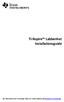 TI-Nspire Labbenhet Installationsguide Mer information om TI-teknologi hittar du i online-hjälpen på education.ti.com/eguide. Viktig information Texas Instruments lämnar inga garantier, vare sig uttryckliga
TI-Nspire Labbenhet Installationsguide Mer information om TI-teknologi hittar du i online-hjälpen på education.ti.com/eguide. Viktig information Texas Instruments lämnar inga garantier, vare sig uttryckliga
K I F D G E L H C J. Sätt i batterierna Rörelsesensorn (G) tänds
 MI-4500X Wireless Optical Mouse Produktinformation A B K I F D G E L H C J Musen A: Rullhjul och tredje knapp Batteriindikatorlampa (blinkar) B: Höger knapp C: Vänster knapp D: Bläddra bakåt-knapp E: Bläddra
MI-4500X Wireless Optical Mouse Produktinformation A B K I F D G E L H C J Musen A: Rullhjul och tredje knapp Batteriindikatorlampa (blinkar) B: Höger knapp C: Vänster knapp D: Bläddra bakåt-knapp E: Bläddra
Manual Sportident Onlinekontroll via GPRS
 Manual Sportident Onlinekontroll via GPRS 2012-07-10 Komponenter För att använda onlinekontroll över GPRS behövs dessa delar: GPRS låda (GPRS-modem med samlingsbox och batterier) Riktantenn med kabel (anslutes
Manual Sportident Onlinekontroll via GPRS 2012-07-10 Komponenter För att använda onlinekontroll över GPRS behövs dessa delar: GPRS låda (GPRS-modem med samlingsbox och batterier) Riktantenn med kabel (anslutes
Brukanvisning Candy5 HD
 Bruksanvisning Brukanvisning Candy5 HD 1. Vad är CANDY5 HD?... 5 2. Säkerhetsinformation... 6 3. Vad finns i förpackningen?... 7 4. Beskrivning... 8 5. Kom igång... 10 5-1. Ladda batteriet... 10 5-2. Ta
Bruksanvisning Brukanvisning Candy5 HD 1. Vad är CANDY5 HD?... 5 2. Säkerhetsinformation... 6 3. Vad finns i förpackningen?... 7 4. Beskrivning... 8 5. Kom igång... 10 5-1. Ladda batteriet... 10 5-2. Ta
CUBE BLUETOOTH-HÖGTALARE. kitsound.co.uk BRUKSANVISNING. JB. 3079/Tillverkad i Kina. KitSound 2015. Christchurch, Dorset, BH23 4FL, UK
 kitsound.co.uk CUBE BLUETOOTH-HÖGTALARE JB. 3079/Tillverkad i Kina. KitSound 2015 BRUKSANVISNING Christchurch, Dorset, BH23 4FL, UK 1 1 Vi är hantverkare. Vi är musiker. Vi är KitSound Vi engagerar oss
kitsound.co.uk CUBE BLUETOOTH-HÖGTALARE JB. 3079/Tillverkad i Kina. KitSound 2015 BRUKSANVISNING Christchurch, Dorset, BH23 4FL, UK 1 1 Vi är hantverkare. Vi är musiker. Vi är KitSound Vi engagerar oss
ipod shuffle Användarhandbok
 ipod shuffle Användarhandbok Innehåll 5 Kapitel 1: Om ipod shuffle 6 Nyheter i ipod shuffle 7 Kapitel 2: Grundläggande om ipod shuffle 7 ipod shuffle i överblick 8 Använda reglagen på ipod shuffle Controls
ipod shuffle Användarhandbok Innehåll 5 Kapitel 1: Om ipod shuffle 6 Nyheter i ipod shuffle 7 Kapitel 2: Grundläggande om ipod shuffle 7 ipod shuffle i överblick 8 Använda reglagen på ipod shuffle Controls
Datorn en översikt Användarhandbok
 Datorn en översikt Användarhandbok Copyright 2007 Hewlett-Packard Development Company, L.P. Microsoft och Windows är USA-registrerade varumärken som tillhör Microsoft Corporation. SD-logotypen är ett varumärke
Datorn en översikt Användarhandbok Copyright 2007 Hewlett-Packard Development Company, L.P. Microsoft och Windows är USA-registrerade varumärken som tillhör Microsoft Corporation. SD-logotypen är ett varumärke
C: Skrollhjul D: Batterihållare E: På/Av-knapp F: Anslutningsknapp G: Optisk rörelsesensor. Installation SE
 Produktinformation Mottagare Mus Knappsats A: Indikator B: Anslutningsknapp C: Skrollhjul D: Batterihållare E: På/Av-knapp F: Anslutningsknapp G: Optisk rörelsesensor H: Batterihållare I: Anslutningsknapp
Produktinformation Mottagare Mus Knappsats A: Indikator B: Anslutningsknapp C: Skrollhjul D: Batterihållare E: På/Av-knapp F: Anslutningsknapp G: Optisk rörelsesensor H: Batterihållare I: Anslutningsknapp
6 ACS-Systemet (Advanced Control System)
 6 ACS-Systemet (Advanced Control System) 6.1 Manöverboxens utförande 1) Display för batteriladdning 2) Display för körprogram 3) Hastighet upp 4) Varningsblinkers 5) Vänster blinkers 6) Joystick 7) Statusdisplay
6 ACS-Systemet (Advanced Control System) 6.1 Manöverboxens utförande 1) Display för batteriladdning 2) Display för körprogram 3) Hastighet upp 4) Varningsblinkers 5) Vänster blinkers 6) Joystick 7) Statusdisplay
Bee-Bot VARNING: Kasta inte den här produkten i hushållsavfallet. Överlämna den till en uppsamlingsplats för återvinning av elektroniska apparater.
 Garanti & Support Denna produkt är försedd med ett års garanti för fel som uppstår vid normal användning. Vid missbruk av det Bee-Bot eller vid öppning av enheten upphör garantin. Allt utöver garantireparationer
Garanti & Support Denna produkt är försedd med ett års garanti för fel som uppstår vid normal användning. Vid missbruk av det Bee-Bot eller vid öppning av enheten upphör garantin. Allt utöver garantireparationer
Trådlöst (endast vissa modeller)
 Trådlöst (endast vissa modeller) Användarhandbok Copyright 2007 Hewlett-Packard Development Company, L.P. Windows är ett USA-registrerat varumärke som tillhör Microsoft Corporation. Bluetooth är ett varumärke
Trådlöst (endast vissa modeller) Användarhandbok Copyright 2007 Hewlett-Packard Development Company, L.P. Windows är ett USA-registrerat varumärke som tillhör Microsoft Corporation. Bluetooth är ett varumärke
ESET NOD32 ANTIVIRUS 8
 ESET NOD32 ANTIVIRUS 8 Microsoft Windows 8.1 / 8 / 7 / Vista / XP / Home Server 2003 / Home Server 2011 Snabbstartsguide Klicka här för att hämta den senaste versionen av detta dokument ESET NOD32 Antivirus
ESET NOD32 ANTIVIRUS 8 Microsoft Windows 8.1 / 8 / 7 / Vista / XP / Home Server 2003 / Home Server 2011 Snabbstartsguide Klicka här för att hämta den senaste versionen av detta dokument ESET NOD32 Antivirus
OKAYO II trådlösa mikrofonsystem
 OKAYO II trådlösa mikrofonsystem Personligt konferenssystem, 16 kanaler, 863-865 MHz Art nr. 501007 (A-EX) Innehåll Systembeskrivning...2 Översikt ficksändare (EJ-7XT)...3 Översikt fickmottagare (EJ-7R)...4
OKAYO II trådlösa mikrofonsystem Personligt konferenssystem, 16 kanaler, 863-865 MHz Art nr. 501007 (A-EX) Innehåll Systembeskrivning...2 Översikt ficksändare (EJ-7XT)...3 Översikt fickmottagare (EJ-7R)...4
STRIX Användarhandbok
 STRIX Användarhandbok Innehåll 1 Allmänt...2 2 Att använda STRIX...3 3 Användningsområden...4 4 Anslutningar...5 5 säkerhet...6 6 Sist men inte minst...9 7 Garanti...10 1 Allmänt Grattulerar till dit köp
STRIX Användarhandbok Innehåll 1 Allmänt...2 2 Att använda STRIX...3 3 Användningsområden...4 4 Anslutningar...5 5 säkerhet...6 6 Sist men inte minst...9 7 Garanti...10 1 Allmänt Grattulerar till dit köp
VIKTIG INFO GÄLLANDE OMKOPPLINGEN TILL DET ÖPPNA NÄTET
 VIKTIG INFO GÄLLANDE OMKOPPLINGEN TILL DET ÖPPNA NÄTET Installation av hemmaswitch Vi har/kommer att installera en hemmaswitch hos dig, den ser ut som på bilden här intill. När omkopplingen till Open Universe
VIKTIG INFO GÄLLANDE OMKOPPLINGEN TILL DET ÖPPNA NÄTET Installation av hemmaswitch Vi har/kommer att installera en hemmaswitch hos dig, den ser ut som på bilden här intill. När omkopplingen till Open Universe
Presenterar. Mustek Systems, Inc.
 Presenterar Mustek Systems, Inc. Informationen i detta dokument kan ändras utan föregående meddelande. Företag, namn och information som används i exempel är fingerade om inte något annat framgår. Ingen
Presenterar Mustek Systems, Inc. Informationen i detta dokument kan ändras utan föregående meddelande. Företag, namn och information som används i exempel är fingerade om inte något annat framgår. Ingen
Svensk Bruksanvisning
 L-78 USB SKIVSPELARE Svensk Bruksanvisning Läs igenom denna bruksanvisning innan användning av produkten och spara bruksanvisningen för framtida användning. VIKTIGA SÄKERHETSANVISNINGAR 1. Läs dessa anvisningar.
L-78 USB SKIVSPELARE Svensk Bruksanvisning Läs igenom denna bruksanvisning innan användning av produkten och spara bruksanvisningen för framtida användning. VIKTIGA SÄKERHETSANVISNINGAR 1. Läs dessa anvisningar.
Tinytag. Strömtångspaket. Rev: 2013-05-23. www.intab.se info@intab.se 0302-24 600 Gjutarevägen 1 443 61 Stenkullen
 Tinytag Strömtångspaket www.intab.se info@intab.se 0302-24 600 Gjutarevägen 1 443 61 Stenkullen 1 Rev: 2013-05-23 Intab strömlogger är en logger för växelström Strömloggern är användbar vid, till exempel,
Tinytag Strömtångspaket www.intab.se info@intab.se 0302-24 600 Gjutarevägen 1 443 61 Stenkullen 1 Rev: 2013-05-23 Intab strömlogger är en logger för växelström Strömloggern är användbar vid, till exempel,
Kom igång med mobil kortbetalning
 Babs Micro Kom igång-guide Kom igång med mobil kortbetalning Tack för att du har valt Babs Paylink som leverantör! Med din nya kortläsare kommer du enkelt att kunna ta betalt var du än befinner dig. Kortläsaren
Babs Micro Kom igång-guide Kom igång med mobil kortbetalning Tack för att du har valt Babs Paylink som leverantör! Med din nya kortläsare kommer du enkelt att kunna ta betalt var du än befinner dig. Kortläsaren
Installationsinstruktioner
 Installationsinstruktioner T20RX-02AKL, T20RX-02AKM, T20/T60RX-03ADL, T20RX-03ADM, T60RX-04ASL, T60RX-04ASM, T60RX-04BSL, T60RX-04BSM,T60RX-04CSL, T60RX-04CSM, T60RX-04DSL, T60RX-04DSM, T60RX-08ASL, T60RX-08ASM,
Installationsinstruktioner T20RX-02AKL, T20RX-02AKM, T20/T60RX-03ADL, T20RX-03ADM, T60RX-04ASL, T60RX-04ASM, T60RX-04BSL, T60RX-04BSM,T60RX-04CSL, T60RX-04CSM, T60RX-04DSL, T60RX-04DSM, T60RX-08ASL, T60RX-08ASM,
jbl on stage micro II högtalardocka till iphone/ipod
 Användarhandbok Svenska iphone/ipod ingår inte jbl on stage micro II högtalardocka till iphone/ipod Viktiga säkerhets Instruktioner Vänligen läs följande försiktighetsanvisningar innan användning: 1. Läs
Användarhandbok Svenska iphone/ipod ingår inte jbl on stage micro II högtalardocka till iphone/ipod Viktiga säkerhets Instruktioner Vänligen läs följande försiktighetsanvisningar innan användning: 1. Läs
CHUBBSAFES EVOLVE BRUKSANVISNING
 CHUBBSAFES EVOLVE BRUKSANVISNING 1 Ref: BASS-0010-B/21.02.2014 Innehållsförteckning 1- EGENSKAPER... 4 1-1 Modeller... 4 1-2 Mått och vikt... 4 1-3 Interiör (standard och tillval)... 5 2- TRANSPORT...
CHUBBSAFES EVOLVE BRUKSANVISNING 1 Ref: BASS-0010-B/21.02.2014 Innehållsförteckning 1- EGENSKAPER... 4 1-1 Modeller... 4 1-2 Mått och vikt... 4 1-3 Interiör (standard och tillval)... 5 2- TRANSPORT...
Jag rek. starkt att alla uppgraderar sin TomTom till version 5 eller högre då massor av nya funktioner och en betydande prestandaskillnad finns.
 Installation av fartkameror i TomTom Installationstipset är skrivet för TomTom Navigator 3 eller version 5,TomTom Go Classic,ONE,300,500,700 (troligtvis även RIDER) eller TomTom Mobile samt en PC med Microsoft
Installation av fartkameror i TomTom Installationstipset är skrivet för TomTom Navigator 3 eller version 5,TomTom Go Classic,ONE,300,500,700 (troligtvis även RIDER) eller TomTom Mobile samt en PC med Microsoft
802.11b/g WLAN USB-adapter. med Wi-Fi-detektor. Guide för installation
 CMP-WIFIFIND10 802.11b/g WLAN USB-adapter med Wi-Fi-detektor Guide för installation 802.11b/g WLAN USB-adapter med Wi-Fi-detektor Guide för snabbinstallation *Så laddar du Wi-Fi-detektorn: 1. Ta bort skyddet
CMP-WIFIFIND10 802.11b/g WLAN USB-adapter med Wi-Fi-detektor Guide för installation 802.11b/g WLAN USB-adapter med Wi-Fi-detektor Guide för snabbinstallation *Så laddar du Wi-Fi-detektorn: 1. Ta bort skyddet
Säkerhet Användarhandbok
 Säkerhet Användarhandbok Copyright 2007 Hewlett-Packard Development Company, L.P. Windows är ett USA-registrerat varumärke som tillhör Microsoft Corporation. Informationen häri kan ändras utan föregående
Säkerhet Användarhandbok Copyright 2007 Hewlett-Packard Development Company, L.P. Windows är ett USA-registrerat varumärke som tillhör Microsoft Corporation. Informationen häri kan ändras utan föregående
ThinkPad R40-serien. Installationsanvisningar. Packlista PN: 92P1249
 Packlista ThinkPad R40-serien PN: 9P49 Installationsanvisningar Tack för att du har valt att köpa en IBM ThinkPad i R-serien. Kontrollera att allt som står i den här listan finns med i förpackningen. Om
Packlista ThinkPad R40-serien PN: 9P49 Installationsanvisningar Tack för att du har valt att köpa en IBM ThinkPad i R-serien. Kontrollera att allt som står i den här listan finns med i förpackningen. Om
Installationsguide. För att installera mjukvara och hårdvara, följ nedanstående anvisningar.
 Installationsguide För att installera mjukvara och hårdvara, följ nedanstående anvisningar. Inkoppling av Logger 2020 eller SunLogger 2020 mot PC/LoggerSoft 1. Logger 2020 ansluts alltid via en router,
Installationsguide För att installera mjukvara och hårdvara, följ nedanstående anvisningar. Inkoppling av Logger 2020 eller SunLogger 2020 mot PC/LoggerSoft 1. Logger 2020 ansluts alltid via en router,
Svensk version. Inledning. Innehåll. Specifikationer BT100. Extra specifikationer BT100 S W E E X. C O M. BT110 - Sweex Bluetooth Class I Adapter USB
 BT100 - Sweex Bluetooth Class II Adapter USB BT110 - Sweex Bluetooth Class I Adapter USB Inledning Först och främst tackar vi till ditt köp av denna Sweex Bluetooth Adapter. Med hjälp av denna adapter
BT100 - Sweex Bluetooth Class II Adapter USB BT110 - Sweex Bluetooth Class I Adapter USB Inledning Först och främst tackar vi till ditt köp av denna Sweex Bluetooth Adapter. Med hjälp av denna adapter
TRUST 450LR MOUSE WIRELESS OPTICAL
 Instruktioner för att komma igång Kapitel 1. Ställa in kanalerna (4.1) 2. Ansluta mottagaren (4.2) 3. Ladda och sätta i batterierna (4.3) 4. Avinstallera gamla drivrutiner (4.4) 5. Installation i Windows
Instruktioner för att komma igång Kapitel 1. Ställa in kanalerna (4.1) 2. Ansluta mottagaren (4.2) 3. Ladda och sätta i batterierna (4.3) 4. Avinstallera gamla drivrutiner (4.4) 5. Installation i Windows
Din manual HP COMPAQ EVO D310 MICROTOWER http://sv.yourpdfguides.com/dref/869854
 Du kan läsa rekommendationerna i instruktionsboken, den tekniska specifikationen eller installationsanvisningarna för HP COMPAQ EVO D310 MICROTOWER. Du hittar svar på alla dina frågor i instruktionsbok
Du kan läsa rekommendationerna i instruktionsboken, den tekniska specifikationen eller installationsanvisningarna för HP COMPAQ EVO D310 MICROTOWER. Du hittar svar på alla dina frågor i instruktionsbok
Användarhandbok. Linksys PLEK500. Powerline-nätverksadapter
 Användarhandbok Linksys PLEK500 Powerline-nätverksadapter Innehåll Översikt............... 3 Funktioner.................... 3 Så här fungerar Powerline-nätverk........... 4 Exempel på en installation 4
Användarhandbok Linksys PLEK500 Powerline-nätverksadapter Innehåll Översikt............... 3 Funktioner.................... 3 Så här fungerar Powerline-nätverk........... 4 Exempel på en installation 4
BRUKSANVISNING APPlicator
 BRUKSANVISNING APPlicator Förpackningens innehåll Kontrollera noggrant innehållet i förpackningen: APPlicator-enhet USB-sladd Strömadapter Detta dokument Produktbeskrivning APPlicator är en trådlös kontaktlåda
BRUKSANVISNING APPlicator Förpackningens innehåll Kontrollera noggrant innehållet i förpackningen: APPlicator-enhet USB-sladd Strömadapter Detta dokument Produktbeskrivning APPlicator är en trådlös kontaktlåda
ceti Bluetooth stereo headset Användarhandbok Owner s manual ILD International AB 2010 V1.0
 ceti Bluetooth stereo headset Användarhandbok Owner s manual ILD International AB 2010 V1.0 Introduktion Tack för att du väljer ett FLEX headset! FLEX ceti är ett trådlöst Bluetooth -headset i komfortmodell
ceti Bluetooth stereo headset Användarhandbok Owner s manual ILD International AB 2010 V1.0 Introduktion Tack för att du väljer ett FLEX headset! FLEX ceti är ett trådlöst Bluetooth -headset i komfortmodell
Kapitel 1 Ansluta Router till Internet
 Kapitel 1 Ansluta Router till Internet I det här kapitlet beskrivs hur du installerar router i ditt lokala nätverk (LAN) och ansluter till Internet. Du får information om hur du installerar trådlös router
Kapitel 1 Ansluta Router till Internet I det här kapitlet beskrivs hur du installerar router i ditt lokala nätverk (LAN) och ansluter till Internet. Du får information om hur du installerar trådlös router
Introduktion. Markera den gröna bocken. Skriv in URL:en http://www.ipoint.se. Klicka på knappen Platser.
 LATHUND Introduktion Välkommen till vår interaktiva kursportal. Detta är en lathund för dig som ska utbilda dig med hjälp av ipoint-kurser. Instruktionerna gäller när du använder Internet Explorer 8.0
LATHUND Introduktion Välkommen till vår interaktiva kursportal. Detta är en lathund för dig som ska utbilda dig med hjälp av ipoint-kurser. Instruktionerna gäller när du använder Internet Explorer 8.0
Sumake Instruktion för EW-1941L
 Sumake Instruktion för EW-1941L A. Hammarhus i aluminium B. Slagtåligt komposithus C. Utbytbara kol D. LED lyse E. Omkastare för fram/back F. Avtryckare med elektronisk broms G. Softgrip handtag H. Ergonomiskt
Sumake Instruktion för EW-1941L A. Hammarhus i aluminium B. Slagtåligt komposithus C. Utbytbara kol D. LED lyse E. Omkastare för fram/back F. Avtryckare med elektronisk broms G. Softgrip handtag H. Ergonomiskt
Säkerhet Användarhandbok
 Säkerhet Användarhandbok Copyright 2008 Hewlett-Packard Development Company, L.P. Microsoft och Windows är USA-registrerade varumärken som tillhör Microsoft Corporation. Informationen i detta dokument
Säkerhet Användarhandbok Copyright 2008 Hewlett-Packard Development Company, L.P. Microsoft och Windows är USA-registrerade varumärken som tillhör Microsoft Corporation. Informationen i detta dokument
FÖRENKLAD MANUAL NÄRLARM ALL IN ONE GSM MODUL
 Tjänsteställe, handläggare Kristina Malmborg 2015 12 15 1(8) Hjälpmedel Västernorrland Distribution FÖRENKLAD MANUAL NÄRLARM ALL IN ONE GSM MODUL All in One är en lösning för att vidaresända larm och larma
Tjänsteställe, handläggare Kristina Malmborg 2015 12 15 1(8) Hjälpmedel Västernorrland Distribution FÖRENKLAD MANUAL NÄRLARM ALL IN ONE GSM MODUL All in One är en lösning för att vidaresända larm och larma
Argon DAB4+, snabbguide och instruktionsbok
 Argon DAB4+ Strävan efter kvalitet har alltid varit vår drivkraft, och grundandet av Argon Audio är en naturlig förlängning av denna filosofi. Vi har 20 års erfarenhet av att skapa och ta fram produkter
Argon DAB4+ Strävan efter kvalitet har alltid varit vår drivkraft, och grundandet av Argon Audio är en naturlig förlängning av denna filosofi. Vi har 20 års erfarenhet av att skapa och ta fram produkter
Univox Skola/Konferens
 Univox Skola/Konferens Slingförstärkare med trådlösa mikrofoner, 16 kanaler, 863-865MHz Art nr 216305 (A-X) Bruksanvisning Översikt Univox Skola/Konferens är en fast slinginstallation med en eller flera
Univox Skola/Konferens Slingförstärkare med trådlösa mikrofoner, 16 kanaler, 863-865MHz Art nr 216305 (A-X) Bruksanvisning Översikt Univox Skola/Konferens är en fast slinginstallation med en eller flera
ThinkPad G40-serien Installationsanvisningar
 PN: 92P1526 ThinkPad G40-serien Installationsanvisningar Packlista Tack för att du valt att köpa en IBM ThinkPad i G40-serien. Kontrollera att allt som står i den här listan finns med i förpackningen.
PN: 92P1526 ThinkPad G40-serien Installationsanvisningar Packlista Tack för att du valt att köpa en IBM ThinkPad i G40-serien. Kontrollera att allt som står i den här listan finns med i förpackningen.
EW-7438RPn Air Quick Installation Guide
 EW-7438RPn Air Quick Installation Guide 02-2014 / v1.0 I. Produktinformation I-1. Paketets innehåll - EW-7438RPn Air - CD med snabbinstallationsguide och bruksanvisning på flera språk - Snabbinstallationsguide
EW-7438RPn Air Quick Installation Guide 02-2014 / v1.0 I. Produktinformation I-1. Paketets innehåll - EW-7438RPn Air - CD med snabbinstallationsguide och bruksanvisning på flera språk - Snabbinstallationsguide
Installation av SaySo med Dolphin Bookshelf - hemanva ndningslicens
 Installation av SaySo med Dolphin Bookshelf - hemanva ndningslicens För att ladda ned, installera och aktivera en SaySo med Dolphin Bookshelf-licens, nedan kallad SaySo, på din dator följ dessa instruktioner.
Installation av SaySo med Dolphin Bookshelf - hemanva ndningslicens För att ladda ned, installera och aktivera en SaySo med Dolphin Bookshelf-licens, nedan kallad SaySo, på din dator följ dessa instruktioner.
Användarhandbok för Nokia Xpress-on TM Fun-skal (för telefonen Nokia 3220) 9233896 Utgåva 2
 Användarhandbok för Nokia Xpress-on TM Fun-skal (för telefonen Nokia 3220) 9233896 Utgåva 2 KONFORMITETSDEKLARATION Vi, NOKIA CORPORATION, tillkännager under vårt ensamma ansvar att produkten CC-140D uppfyller
Användarhandbok för Nokia Xpress-on TM Fun-skal (för telefonen Nokia 3220) 9233896 Utgåva 2 KONFORMITETSDEKLARATION Vi, NOKIA CORPORATION, tillkännager under vårt ensamma ansvar att produkten CC-140D uppfyller
SNABBGUIDE Microsoft Surface Hub
 SNABBGUIDE Microsoft Surface Hub Ta reda på hur du tar vara på hela gruppens färdigheter genom att använda Microsoft Surface Hub Innehåll Starta en session Ringa ett samtal Lägga till personer till pågående
SNABBGUIDE Microsoft Surface Hub Ta reda på hur du tar vara på hela gruppens färdigheter genom att använda Microsoft Surface Hub Innehåll Starta en session Ringa ett samtal Lägga till personer till pågående
MAKING MODERN LIVING POSSIBLE. living connect. Installations- och användarhandbok. Danfoss Heating Solutions
 MAKING MODERN LIVING POSSIBLE living connect Installations- och användarhandbok Danfoss Heating Solutions 2 living connect Tack för att du köpte en Danfoss-produkt Danfoss Heating Solutions 3 Innehåll
MAKING MODERN LIVING POSSIBLE living connect Installations- och användarhandbok Danfoss Heating Solutions 2 living connect Tack för att du köpte en Danfoss-produkt Danfoss Heating Solutions 3 Innehåll
Manual. Danfoss termostat
 Manual Danfoss termostat Innehållsförteckning Installera Danfoss termostat 1 Installera en termostat i taget 2 Montering av termostat 3 Konfigurera termostaten med Fortum Hemkontroll 4 Lägga till termostat
Manual Danfoss termostat Innehållsförteckning Installera Danfoss termostat 1 Installera en termostat i taget 2 Montering av termostat 3 Konfigurera termostaten med Fortum Hemkontroll 4 Lägga till termostat
Marie Andersson, IKT-centrum E-post: iktcentrum@mdh.se 2012-06-10 (Bb Learn 9.1.8) Wikis i Blackboard
 Marie Andersson, IKT-centrum E-post: iktcentrum@mdh.se 2012-06-10 (Bb Learn 9.1.8) Wikis i Blackboard Innehåll Om Wiki- funktionen... 1 Skapa en Wiki... 1 Lägg till/ redigera innehåll i en Wiki... 3 Läsa/skriva
Marie Andersson, IKT-centrum E-post: iktcentrum@mdh.se 2012-06-10 (Bb Learn 9.1.8) Wikis i Blackboard Innehåll Om Wiki- funktionen... 1 Skapa en Wiki... 1 Lägg till/ redigera innehåll i en Wiki... 3 Läsa/skriva
MSR. www.intab.se info@intab.se 0302-24 600 Gjutarevägen 1 443 61 Stenkullen
 MSR www.intab.se info@intab.se 0302-24 600 Gjutarevägen 1 443 61 Stenkullen Inledning Intabs MSR är en liten kraftfull datalogger med USB-anslutning som komponeras ihop efter behov. De olika modellerna
MSR www.intab.se info@intab.se 0302-24 600 Gjutarevägen 1 443 61 Stenkullen Inledning Intabs MSR är en liten kraftfull datalogger med USB-anslutning som komponeras ihop efter behov. De olika modellerna
Handbok Artikulate. Andreas Cord-Landwehr Ondrila Gupta Översättare: Stefan Asserhäll
 Andreas Cord-Landwehr Ondrila Gupta Översättare: Stefan Asserhäll 2 Innehåll 1 Inledning 5 1.1 Inlärningsmetodiken.................................... 5 1.2 De första stegen i Artikulate................................
Andreas Cord-Landwehr Ondrila Gupta Översättare: Stefan Asserhäll 2 Innehåll 1 Inledning 5 1.1 Inlärningsmetodiken.................................... 5 1.2 De första stegen i Artikulate................................
Classfronter Vägledning för Studenter (version 1.1)
 Classfronter Vägledning för Studenter (version 1.1) 1. LOGGA IN. VÄLJA RUM/KURS 4 3. SKRIVA IN INFORMATION OCH ÄNDRA PERSONLIGA UPPGIFTER. 4 4. ANVÄNDA HJÄLP-SYSTEMET 5 5. LÄSA MEDDELANDEN. 5 6. DELTA
Classfronter Vägledning för Studenter (version 1.1) 1. LOGGA IN. VÄLJA RUM/KURS 4 3. SKRIVA IN INFORMATION OCH ÄNDRA PERSONLIGA UPPGIFTER. 4 4. ANVÄNDA HJÄLP-SYSTEMET 5 5. LÄSA MEDDELANDEN. 5 6. DELTA
